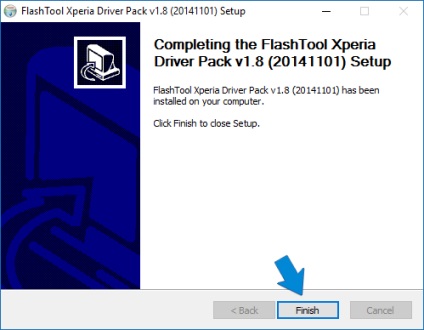Aceste instrucțiuni vă ajută să instalați driverul pentru Flashtool pe Windows 8, 8.1 și Windows 10.
1. Primul lucru pe care trebuie să modificați User Account Control. Pentru a face acest lucru, mergeți la „Panoul de control> Conturi de utilizator> Conturi utilizator> Modificați setările contului“.
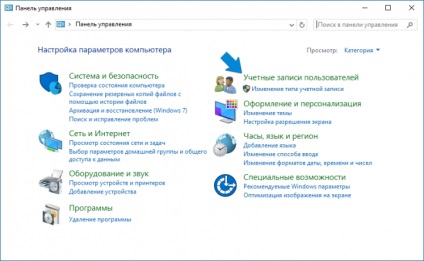
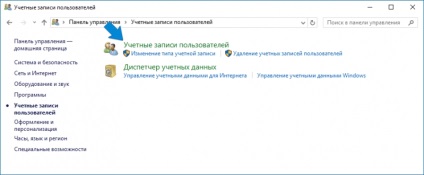
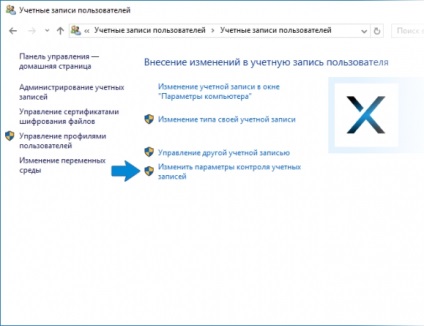
2. În fereastra pop-up, glisați cursorul la partea de jos, la punctul de „Nu mă anunța.“ Faceți clic pe "OK".
3. În continuare, trebuie să dezactivați driverele de dispozitiv de verificare a semnăturii digitale. Pentru a face acest lucru apăsați simultan tastele WIN + R. Fie utilizați butonul de căutare de pe bara de activități.
În mijloc, încercând să conducă cuvântul „Run.“ Push to găsit o aplicație clasică.
6. În fereastra care se deschide, se selectează „activat“. și în lista verticală a parametrilor - „Skip“. Faceți clic pe "OK".
7. Cu semnături digitale finalizate. Ne întoarcem la computerul particular este repornit. Apăsați tastele WIN simultan + I. fie prin intermediul „Start“ „Settings“ găsi. Mai mult, „Actualizarea și securitate> Restore“. În „Opțiuni de pornire“ click pe „Restart Now“.
8. „Selectarea unei acțiuni pentru a“ intra în cutie. în cazul în care avem nevoie pentru a selecta „Rezolvarea problemelor“.
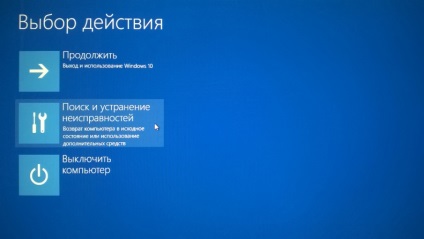
În continuare, „Setări avansate“.

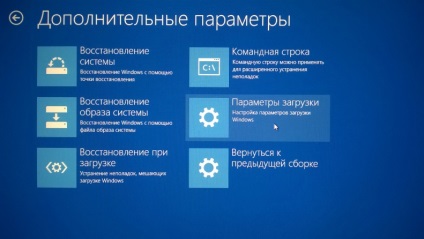
În cele din urmă, faceți clic pe „Reload“.
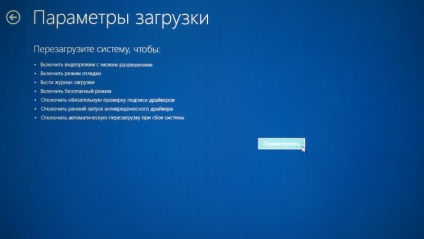
9. După aceea, computerul va reporni, și vom ajunge la meniul „Boot Options“. Aici, trebuie să apăsați F7 pentru a dezactiva verificarea semnăturii conducătorului auto obligatorie.

11. Faceți clic dreapta pe fișierul Flashtool-drivers.exe și selectați „Properties“.
12. Ne întoarcem la fila „Compatibilitate“. a pus un control în „Executați acest program în modul de compatibilitate pentru:“. selectați lista drop-down de "Windows Vista (Service Pack 2)." De asemenea, a pus o bifă în „Run acest program ca administrator“. Faceți clic pe "OK".
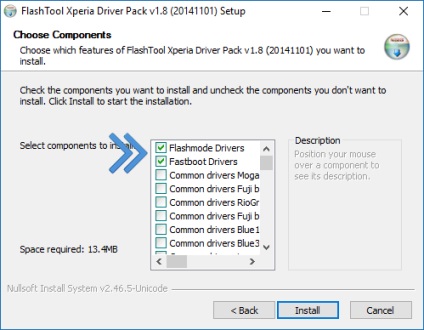
14. Instalarea driverului pornește. La un moment dat, apare o fereastră „instalarea de drivere de dispozitiv de masterat.“ Faceți clic pe "Next".
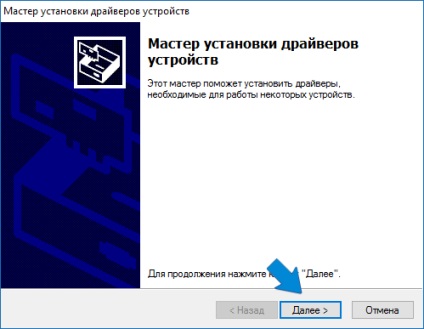
15 .Dacă în timpul expertul de configurare va apărea o fereastră pop-up de avertizare, suntem de acord cu tot ceea ce a oferit. Terminați expertul făcând clic pe butonul „Finish“.
16. Ne așteptăm un pic mai mult pentru drivere sunt instalate Flashtool! Faceți clic pe "Finish".